Ver instantáneamente cada atajo de teclado en su Chromebook con este Combo

Pregúntele a cualquier usuario de computadora qué tan eficiente es utilizando atajos de teclado, y el consenso general será "mucho". "No es diferente para los usuarios de Chrome OS, y Google incluyó un gran cantidad de atajos de teclado útiles, incluido uno que te mostrará todos los demás.
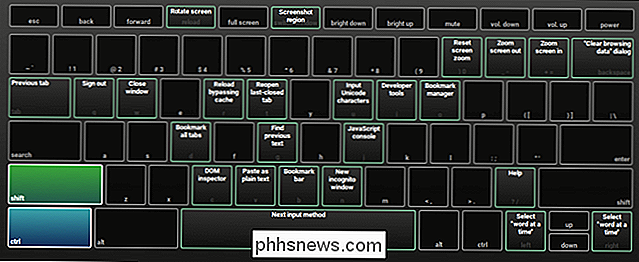
Básicamente, si alguna vez necesitas una lista definitiva de todos los accesos directos de teclado de Chrome OS disponibles para ti, solo presiona Ctrl + Alt + / en tu teclado.
Al presionar ese atajo aparecerá un teclado en pantalla, donde puedes presionar Ctrl, Alt, Shift y Buscar (o cualquier combinación de los cuatro!) Para exponer todos los accesos directos disponibles con la combinación actualmente presionada. Es bastante asombroso.

Por ejemplo, si no puedes recordar cómo tomar una captura de pantalla, simplemente presiona el atajo principal, luego presiona Ctrl. Descubrirá rápidamente que la combinación de Ctrl + "ventana de cambio" tomará una captura de pantalla. Agregue la tecla Shift a esa combinación, y tomará una captura de pantalla regional. Use la ventana de control Ctrl + Alt + para tomar una captura de pantalla de una ventana.
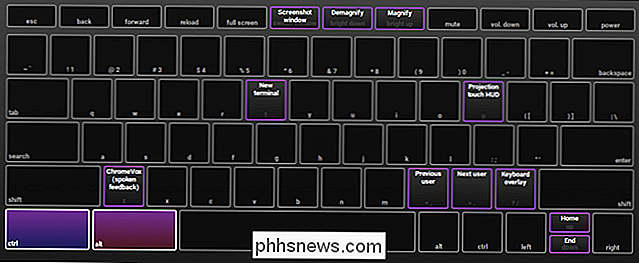
Hay una gran colección de combinaciones de teclas que puede usar en Chrome OS, por lo que definitivamente es algo que querrá explorar más a fondo.

Por qué nunca necesita poner su Apple TV (u otros dispositivos modernos) en modo de espera
Aquí recibimos muchas preguntas en How-To Geek sobre el consumo de energía y si debería o no apague sus dispositivos o desenchúfelos. Estamos aquí para decirte definitivamente: no, no, no deberías. ¿No está convencido? Sigue leyendo. Dormir, apagar o desconectar dispositivos es incómodo Cuando se trata de conservar energía con una gran cantidad de dispositivos modernos como Apple TV, Chromecasts, módems, enrutadores, smarthome bridges y similares, no solo ¿No estás realmente conservando tanta energía apagándolos o usando la función de suspensión, pero en realidad estás haciendo que el dispositivo sea más incómodo de usar y potencialmente inseguro.

Cómo eliminar por completo su cuenta de Microsoft
Si solo presta atención a los titulares que Microsoft quiere que vigile, se le perdonará que piense que Windows 10 ha sido un éxito universal. Hasta ahora, el último sistema operativo de Redmond se ha instalado en alrededor de 72 millones de sistemas en todo el mundo, y en su mayor parte, se ha recibido con reacciones abrumadoramente positivas tanto de la prensa como del público.



